Hogyan a képre minőségromlás nélkül wordpress
Próbáltál már méretezni a képre a nagyításhoz? Ez általában a minőség romlana, ha nagyított kép homályossá válhatnak és szakszerűtlen. A közelmúltban az egyik ügyfelünk megkérdezte, van egy módja, hogy méretezni a képet, a növelése, és ez nem veszít a minőségéből. Ebben a cikkben megmutatjuk, hogyan lehet növelni a kép minőségromlás nélkül.
Miért van a kép elveszti minőségét növekvő?
Bitképe a leggyakrabban használt képformátum az interneten. Minden JPEG és PNG fájlok fájlok bitmap képeket. Bitkép áll ezer pixel. Ha emelünk, akkor láthatjuk a képpontok négyzetek.

Mindegyik képpont van kötve egy adott helyen a képen, innen a név - Bitmap (bittérkép).
A legtöbb szoftver képszerkesztő vágások vagy növeli a pixelek a kép átméretezéséhez. Éppen ezért, ha csökken a méret, nem lát semmilyen minőségi veszteség. Valószínűleg azért, mert ezek a pixelek kevésbé észrevehető.
Másrészt, ha változtatni a méret a képre a nagyításhoz ezek túlméretezett képpontok jobban látható, ami a kép még homályos, és pixel láthatóvá válnak. Például így:

Mi a megoldás?
A megoldás az, hogy kompenzálja az egyes pixelek növelni, hogy a tulajdonságok a legközelebbi pixel. Ezt a módszert nevezik fraktál interpoláció vagy egyszerűen fraktálok. Ez biztosítja a kimeneti leginkább a legjobb eredményt, ha a kép meg van növelve ezzel a technikával.
1. módszer: A Perfect Resize az Adobe Photoshop
Perfect Resize - ez szoftver, amely lehetővé teszi, hogy „intelligens” átméretezi a képeket. Ez elérhető egy önálló alkalmazás, és a plug-in az Adobe Photoshop.
A standard változat ára 50 $, és a prémium változata, amely magában foglal egy bővítmény az Adobe Photoshop, ára 150 $. Mindkét változat is rendelkezésre áll, ingyenesen 30 napos próbaidőszak. Ha meg kell átméretezni véglegesen, akkor használja a Perfect Resize. Az ára egy kicsit magas, de ez a legjobb módja, hogy növelje a képeket.
A program telepítése után nyissa meg a képfájlt, átméretezni kívánt, a Photoshop. Ezután válassza ki a File »automatizálása és kattintson a Perfect Resize.
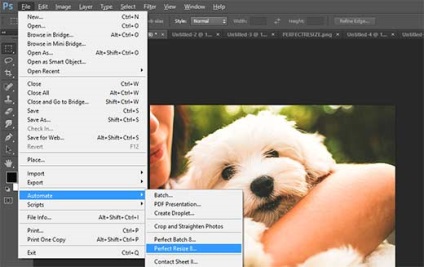
Nyisson meg egy képet a tökéletes méret. Megadhatja egy sablont a menüben a bal oldalon, vagy megadhatja a kívánt méretet a dokumentum méretét.
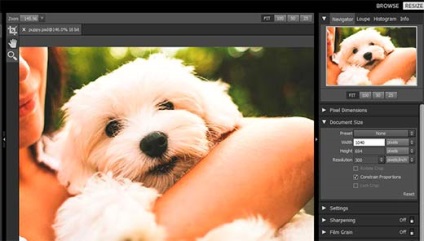
Megadása után a dokumentum méretét, menjen a File »Apply menteni a változtatásokat, és alkalmazza azokat a Photoshop fájlt.
Most akkor export a fájlt a mentés, mint egy képet az interneten.
Ez minden, a kép átméretezése sokkal jobban fog kinézni, mint a normál átméretezés.
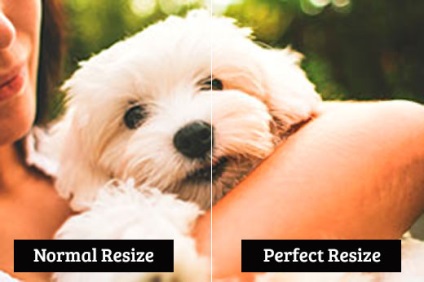
2. módszer: az ingyenes Gimp
Gimp - egy ingyenes alternatívája a Photoshop. Azt is fel lehet használni, hogy növelje a kép minimális minőségromlás nélkül. Ugyanakkor érdemes megjegyezni, hogy az eredmény nem olyan jó, mint amikor a Perfect Resize.
Itt van, hogy egy kis képet a Gimp nagy minőségének romlása nélkül.
Nyissa meg a kívánt képet átméretezni a Gimp. Akkor megy a kép »Skála parancsot. Adja meg a kért felbontású képet. A Minőség, válassza ki a Sinc (Lanczos3), mint interpolációs módszer és kattintson a Scale Image gombra.
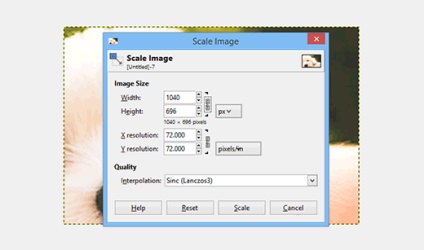
Ez minden, akkor most exportálni ezt a képet az interneten. Az alábbiakban egy példát az összehasonlításhoz. A bal oldali képen a volt otresayzeno segítségével bicubic újramintavételezéssel Photoshop. megfelelő méret alkalmazásával módosítottuk, Sinc (Lanczos3), mint egy interpolációs módszer. Nyilvánvaló, hogy a különbség a képek szinte láthatatlan.

3. módszer: növelése kép segítségével Irfanview
IrfanView - egy kis program fotók szerkesztéséhez. Ez csak a Windows operációs rendszerek. IrfanView egy „intelligens” módon képek átméretezése és azok növekedését.
Csak nyissa meg a képet az Irfanview, és menj a kép »Resize / Resample.
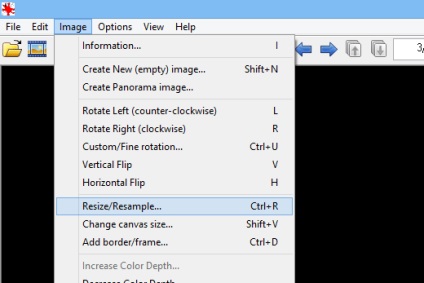
Előttünk egy felugró ablak átméretezés. Kezdeni, meg kell adni a kívánt méretet a képek kép mérete. Kijelölés után resmaple a Méret módszer. válassza Lánczos (leglassabb) a legördülő listából a szűrők. Végül ellenőrizze a jelölőnégyzetet a „Alkalmazás élesítés után Resample”.
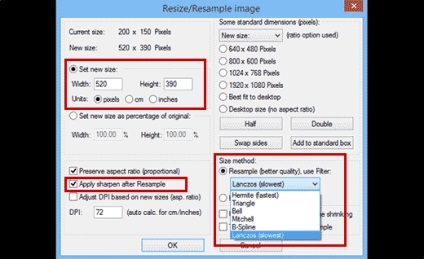
Irfanview átméretezi a képet, és akkor mentse a számítógépre.

Mint azt bizonyára észrevették, a szabad eszközök nem megbirkózni jól a növekedés a képek minőségét. Ahhoz azonban, hogy játszani a fényerőt és a kontrasztot, akkor lehet nagyítani a képet, és a legkisebbre csökkentsék a minőség a feldolgozás során.
Ha csak most kezdenek foglalkozni WordPress, akkor ne felejtsük el, hogy látogassa meg a szakaszt kezdőknek WordPress. ahol közzéteszi az új anyagot kifejezetten WordPress felhasználóknak.
Ne felejtsük el, ha lehet, hogy értékelje az összeget a felvétel a kedvenc csillagok tetszése.